Parfois, vous devez superposer une image ou une vidéo sur une autre image ou vidéo diffusée, ce qu'on appelle PIP (Picture in Picture). MB STUDIO propose quelques moyens simples d'obtenir l'effet PIP et dans ce guide, je les listerai tous afin que vous puissiez choisir celui qui vous convient le mieux.
MÉTHODE 1 : MANUELLEMENT VIA LE BOUTON VIDÉO OU STREAM IMAGE

- En cliquant sur Fichier, vous pouvez choisir l'image ou la vidéo à lire, mais s'il s'agit d'un flux Internet, vous devez l'écrire ou la coller dans la zone de texte
- En cliquant sur Propriétés vous pouvez définir une position et une taille particulières de la vidéo sur l'écran VIDÉO - POSITION VIDÉO et décidez si vous souhaitez activer la répétition. Si la répétition est désactivée, la vidéo n'est lue qu'une seule fois.
- Réinitialiser : pour réinitialiser le nom du fichier.
MÉTHODE 2 : AUTOMATIQUE À PARTIR DE LA PLAYLIST

Dans cet exemple nous souhaitons afficher un QR CODE au-dessus de la chanson suivante. Insérons donc l'événement "Image vidéo ou flux externe" devant la chanson et insérons l'image QR CODE
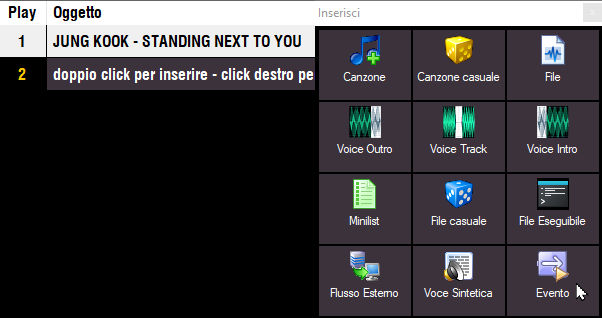
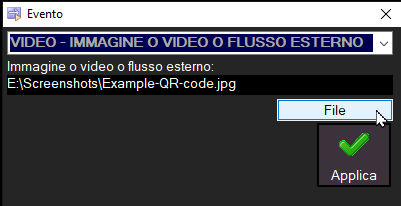
Après avoir inséré cet événement nous ouvrons les propriétés et décidons d'activer ou non la répétition (Si la répétition est désactivée la vidéo ne sera lue qu'une seule fois) et surtout nous ajustons la position et la taille de la vidéo
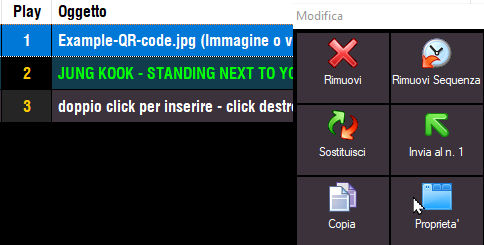
L'image apparaîtra au dessus de la chanson suivante et ne sera désactivée qu'après qu'un objet avec le drapeau "Désactiver l'image..." soit diffusé puis sur la chanson qui suit on active ce drapeau :
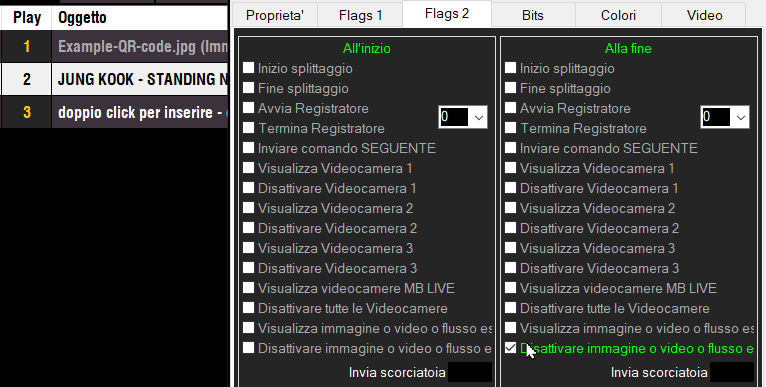
Donc, à l'antenne, nous obtiendrons ceci :

MÉTHODE 3 : AUTOMATIQUE VIA MID-STREAM TAG
Lors de la pré-écoute d'une vidéo, nous pouvons insérer une ou plusieurs TAGS de type "Image ou vidéo" où nous le souhaitons et les images ou vidéos insérées apparaîtront à l'écran dans correspondance avec les tags.
On ajoute donc un TAG au point souhaité
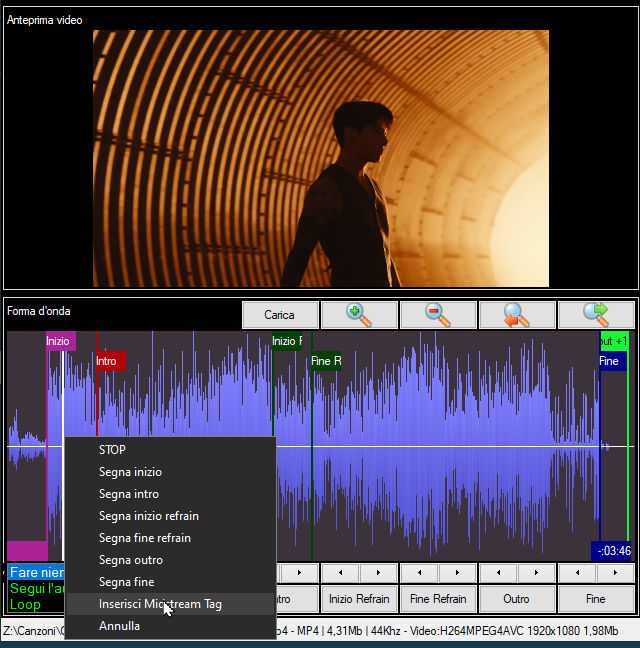
Nous sélectionnons "Image ou vidéo" et téléchargeons le fichier souhaité
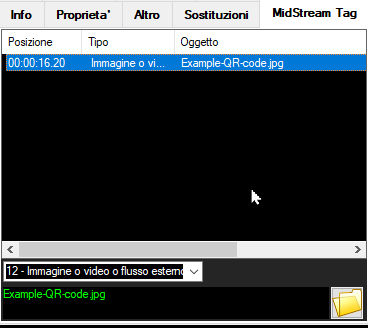
Sur la forme d'onde nous verrons les différentes balises et si nécessaire nous pourrons les déplacer en les faisant glisser avec la souris ou les supprimer.
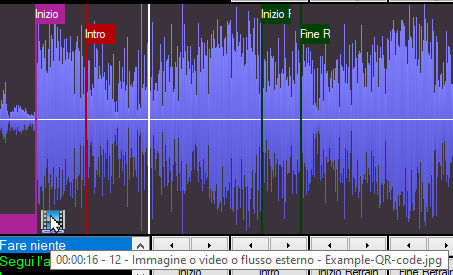
L'image ou la vidéo téléchargée via midstreamtag est automatiquement désactivée à la fin du fichier dans lequel elle est insérée, il n'est donc pas nécessaire d'insérer un indicateur de désactivation.
Malheureusement, via midstreamtag, il n'existe aucun moyen de définir une position et une taille de vidéo spécifiques et celle définie dans le bouton "Image ou vidéo" décrit au début de ce guide est utilisée.
MÉTHODE 4 : PAR HORAIRE VIA L'AGENDA
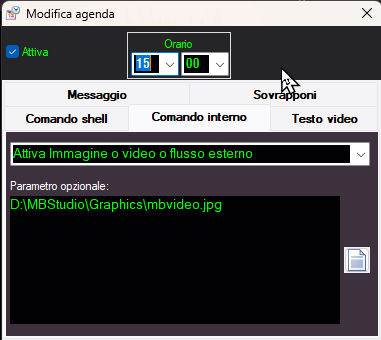
Via Agenda - Commande interne - Activer une image ou une vidéo, nous pouvons définir une image ou une vidéo à superposer à une certaine heure et un certain jour. La position et la taille de la vidéo définies dans le bouton "Image ou vidéo" décrit au début de ce guide sont utilisées.
